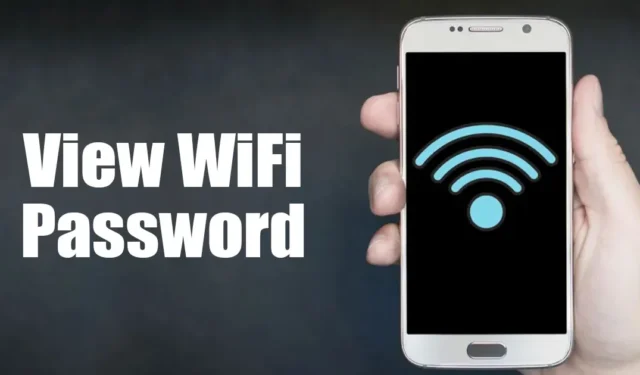
Android の Wi-Fi パスワードを確認する必要がある理由はさまざまです。パスワードを忘れてしまったが再接続したい場合や、他のデバイスを同じ Wi-Fi ネットワークに接続したい場合などです。
理由が何であれ、Android で WiFi パスワードとネットワーク名を表示するのは非常に簡単です。最新バージョンの Android を使用している場合は、表示するためにサードパーティのアプリを使用する必要さえありません。
したがって、Android で保存された WiFi パスワードを表示する場合は、次の手順を実行する必要があります。
AndroidでWiFiのSSIDとパスワードを見つける方法
すでに述べたように、Android で SSID とパスワードを表示するにはサードパーティ アプリは必要ありません。携帯電話のロックが解除され、WiFi ネットワークにサインインしていることを確認する必要があります。
携帯電話のロックが解除され、WiFi ネットワークに接続されたら、次の手順に従ってWiFi SSID とパスワードを見つけることができます。必要な手順は次のとおりです。
1. Android スマートフォンで設定アプリを開きます。

2. 設定アプリが開いたら、WiFiをタップします。

3. WiFi 画面で、接続しているWiFi ネットワーク名をタップします。

4. 「このネットワークについて」画面で、「共有」ボタンをタップします。

5. 携帯電話でパスワードやセキュリティを使用している場合は、それを確認する必要があります。
6. 完了すると、 QR コードが表示されます。他の携帯電話で QR コードをスキャンして、同じ WiFi ネットワークに接続できます。
7. 同じプロンプトにSSID 名とパスワードも表示されます。これをコピーして保存できます。

SamsungデバイスでWiFiパスワードを見つける方法
保存された WiFi パスワードを表示する手順は、Samsung デバイスでは若干異なります。Samsung Galaxy フォンをお持ちの場合は、次の手順に従って、保存された WiFi ネットワークのパスワードを見つけてください。
1. Samsung Galaxy デバイスで設定アプリを開きます。
2. 設定アプリが開いたら、現在接続しているWiFiとネットワークをタップします。
3.右上隅にある歯車メニューをタップします。
4. 次に、QRコードをタップします。
5. QR コードが表示されます。このコードを他の携帯電話/タブレットでスキャンして WiFi ネットワークに接続するか、[画像として保存]オプションをタップして携帯電話のギャラリーに保存します。
6. 保存した画像をGoogle レンズまたはGoogle フォトで開きます。
7. Google レンズ/フォトのレンズ アイコンをタップして、QR コードをスキャンします。
スキャンすると、結果にプレーンテキストのパスワードが表示されます。
WiFiパスワードビューアでWiFiパスワードとネットワーク名を表示する

WiFi Password Viewer は、 Google Play ストアからダウンロードできるサードパーティ アプリです。このアプリにはルート アクセスが必要ですが、古いバージョンの Android でも動作するのが利点です。
前に紹介した方法は、お使いの携帯電話が Android 10 以上で動作している場合にのみ機能します。お使いの携帯電話が古いバージョンの Android で動作している場合は、ルート化してから WiFi パスワードを確認する必要があります。
WiFi パスワード ビューアー アプリは、接続した WiFi ネットワークのパスワードのみを表示します。そのため、Android デバイスをルート化できる場合は、WiFi パスワード ビューアー アプリを使用できます。
よくある質問:
Android スマートフォンで WiFi パスワードを確認できますか?
はい、共有した手順に従うことで、携帯電話で WiFi パスワードを確認できます。最新バージョンの Android をお持ちの場合は、WiFi パスワードを表示するためにサードパーティのアプリを使用する必要はありません。
Wi-Fi パスワードをオンラインで見つけるにはどうすればいいですか?
オンラインで WiFi パスワードを見つけるのは少々難しいかもしれません。まず、Web ブラウザを開いてルーターの IP アドレスを入力します。次に、ユーザー名とパスワードを入力してログインします。ログインしたら、ワイヤレス設定を探して WiFi パスワードを見つけます。
パスワードなしでWi-Fiに接続する方法はありますか?
Android 11 以降をお使いの場合は、QR コードをスキャンして WiFi ネットワークに接続できます。WiFi の所有者に、ネットワークに接続する QR コードを送信するよう依頼する必要があります。
近くの無料 Wi-Fi パスワードを入手するにはどうすればよいですか?
公共の場所で利用できる Wi-Fi ネットワークでは、パスワードを入力する必要はありません。近くのカフェ、レストラン、ショッピングモール、図書館などで無料 Wi-Fi を見つけることができます。
無料の WiFi ホットスポットを入手できるアプリはありますか?
はい、Google Play ストアにある多くの Android アプリを使用すると、近くの公衆 WiFi ホットスポットを見つけることができます。これらのアプリをインストールして、無料ネットワークに接続できます。
このガイドでは、Android スマートフォンで WiFi ネットワークのパスワードを確認する方法について説明します。Android で保存された WiFi パスワードを表示する際にさらにサポートが必要な場合は、お知らせください。





コメントを残す